本文属于机器翻译版本。若本译文内容与英语原文存在差异,则一律以英文原文为准。
创建您的第一个实体
要创建第一个实体,请使用以下步骤。
在工作区页面,选择您的工作区,然后在左侧窗格中选择实体。
在实体页面,选择创建,然后选择创建实体。
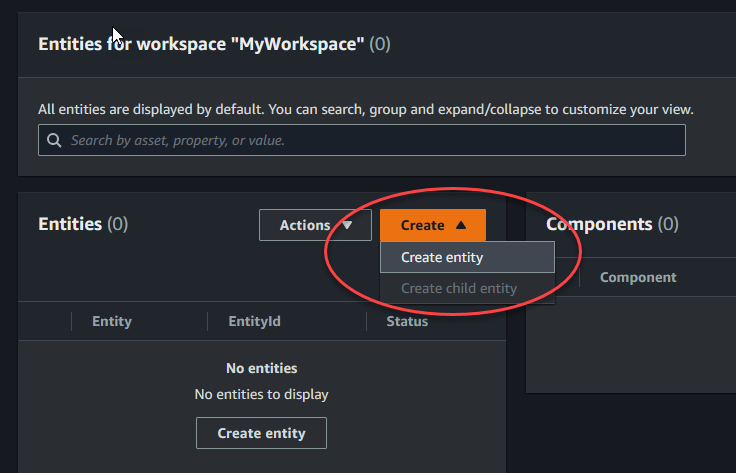
在创建实体窗口中,输入实体的名称。此示例使用
CookieMixer实体。(可选)为实体输入描述。
选择 创建实体,
实体包含有关工作区中每个项目的数据。您可以通过添加组件将数据放入实体中。 AWS IoT TwinMaker 提供了以下内置组件类型。
参数:添加一组键值属性。
文档:URL为包含实体相关信息的文档添加名称和名称。
警报:连接到警报时间序列数据来源。
SiteWise 连接器:提取资产中定义的时间序列属性。 AWS IoT SiteWise
Kinesis Video AWS IoT Greengrass Streams 的边缘连接器:从边缘连接器提取视频数据。KVS AWS IoT Greengrass有关更多信息,请参阅 AWS IoT TwinMaker 视频集成。
在左窗格中选择组件类型可查看这些组件类型及其定义。还可以在组件类型页面创建新的组件类型。有关创建组件类型的更多信息,请参阅 使用和创建组件类型。
在此示例中,我们创建了一个简单的文档组件,用于添加有关实体的描述性信息。
在实体页面上,选择实体,然后选择添加组件。

在添加组件窗口中,为组件输入一个名称。由于此示例使用饼干搅拌器实体,因此我们在名称字段输入
MixerDescription。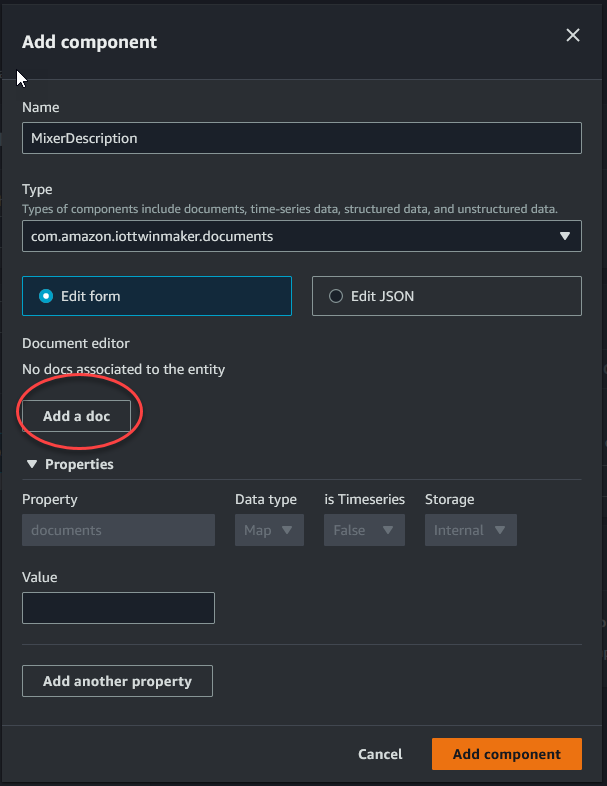
选择 “添加文档”,然后输入文档名称和外部 URL 的值。使用文档组件,您可以存储URLs包含实体重要信息的外部列表。
选择 添加组件。
您现在可以创建第一个场景。有关如何执行此操作的说明,请参阅 创建和编辑 AWS IoT TwinMaker 场景。